Ako nájsť názov počítača v systéme Windows 11

Pomenovávanie vecí je charakteristická ľudská vlastnosť. Pomáha nám ľahko kategorizovať, symbolizovať, opísať a odkazovať na veci, a preto nájdete názvy pre takmer všetko…
Mať váš počítač preplnený duplicitnými súbormi môže byť nepríjemný problém. Aj keď nie ste organizovaný typ, skôr či neskôr pocítite, ako zasahujú do vášho priestoru . Nezáleží na tom, ako vznikli – či už z dôvodu viacerých záloh, alebo po zlúčení jednotiek a priečinkov, alebo jednoducho skopírovaním súborov z jedného priečinka do druhého. Na čom však záleží je, aby ste o nich nezostali ignorovaní, pretože, či sa vám to páči alebo nie, tieto duplicitné súbory spomaľujú váš počítač a zaberajú vám úložný priestor.
Nemôžete však hľadať súbory iba jednotlivo. Ak ste doteraz neboli organizovaní, je pravdepodobné, že budete mať veľa duplicitných súborov a nájdenie všetkých vám bude trvať celú večnosť.
Tu je návod, ako môžete nájsť (a zbaviť sa) duplicitných súborov v systéme Windows 11 . Všimnite si, že to funguje rovnako dobre aj v systéme Windows 10 . Začnime.
Súvisiace články: Ako nájsť veľké súbory v systéme Windows 11: Podrobný sprievodca, tipy, najlepšie aplikácie a ďalšie!
Obsah
Ako nájsť duplicitné súbory pomocou programu Windows Explorer
Je škoda, že systém Windows neposkytuje aplikáciu na ľahké vyhľadanie duplicitných súborov. Veľa z toho súvisí so zložitosťou samotnej úlohy. Aj keď nájde súbory s rovnakým názvom, nedá sa povedať, či je ich obsah rovnaký ako pôvodný súbor. Tu prichádza na rad ľudský úsudok.
Windows Explorer však poskytuje dostatok organizačných funkcií, ktoré vám môžu pomôcť aspoň pri hľadaní súborov s rovnakým názvom. Tu je návod, ako na to.
1. Zoraďte súbory podľa rôznych parametrov
Prieskumník Windows má vhodne umiestnenú ponuku Triediť na paneli nástrojov smerom hore.
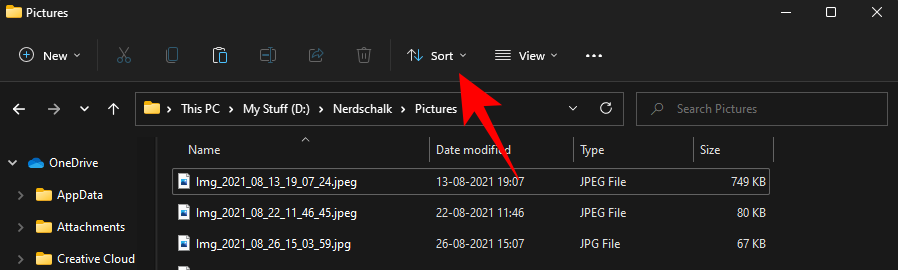
Kliknutím naň zobrazíte rôzne spôsoby, ako môžete usporiadať svoje súbory.
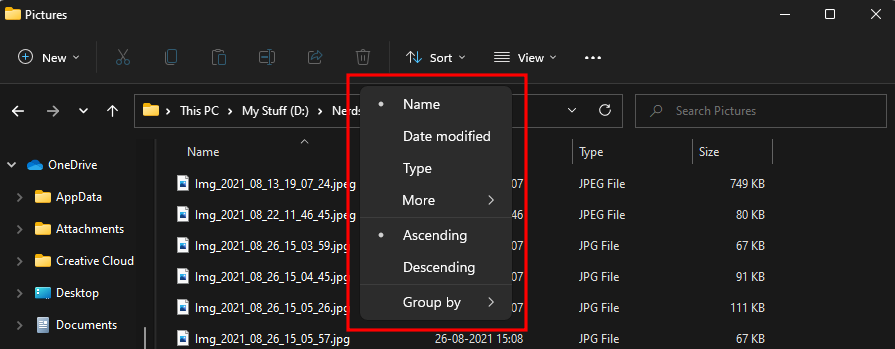
Súbory môžete triediť podľa –
2. Prezerajte si súbory inak
Prieskumník Windows tiež poskytuje niekoľko spôsobov, ako zobraziť súbory, aby ste ich mohli porovnať vedľa seba a zistiť, ktoré z nich sú bezcenné duplikáty. Táto možnosť je dostupná na paneli s nástrojmi v hornej časti Prieskumníka.
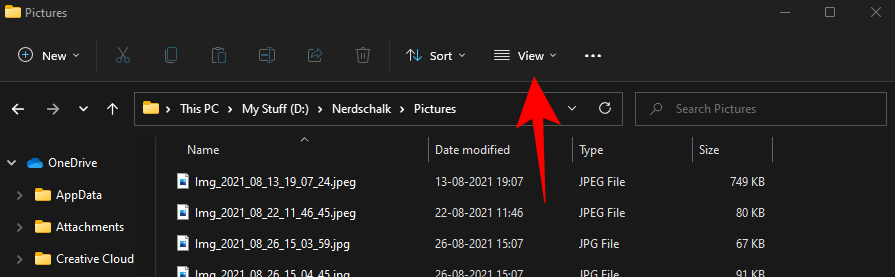
Kliknutím naň sa vám zobrazia spôsoby, akými si môžete „zobraziť“ súbory v priečinku.
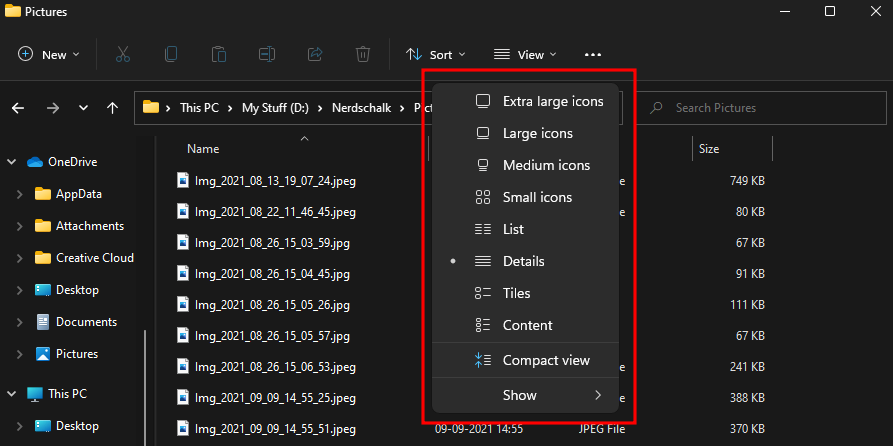
Z dostupných možností poskytuje zobrazenie „Podrobnosti“ a „Obsah“ informácie dostupné pre každý súbor na jednoduché porovnanie. Keď nájdete súbory, ktoré sú duplikáty, jednoducho ich vyberte a stlačte Deltlačidlo.
3. Odstráňte duplicitné súbory pomocou príkazového riadka
Jednou z jedinečných funkcií Prieskumníka Windows je, že ak ste vytvorili duplicitné súbory (úmyselne alebo náhodne), súbory dostanú na konci názvu príponu „- Kopírovať“, často s číslom, ktoré označuje, koľko kópií existuje. .
Ich nájdenie je pomerne jednoduché vďaka vyššie uvedeným možnostiam triedenia a prezerania v Prieskumníkovi Windows. Ich odstránenie však môže byť fuška, najmä ak máte množstvo „kópií“ súborov. Ak sa ocitnete v takejto situácii, môžete použiť príkazový riadok na zjednodušenie svojej úlohy. Tu je postup:
Stlačte Štart, zadajte cmd a potom kliknite na Spustiť ako správca .
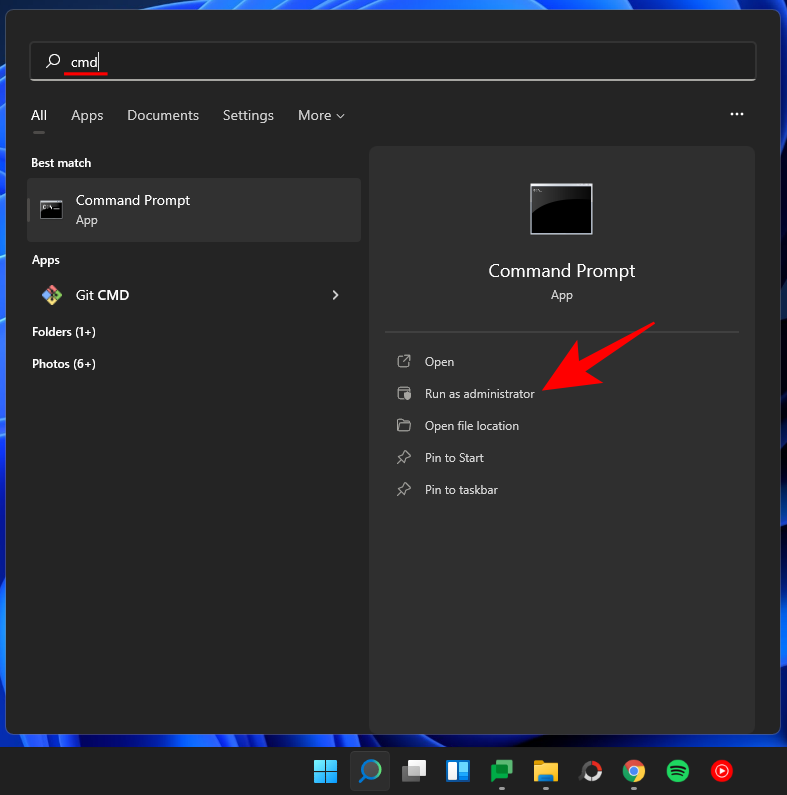
Teraz prejdite do priečinka, ktorý obsahuje duplikáty, ktoré chcete odstrániť, kliknite naň pravým tlačidlom myši a vyberte možnosť Kopírovať ako cestu .
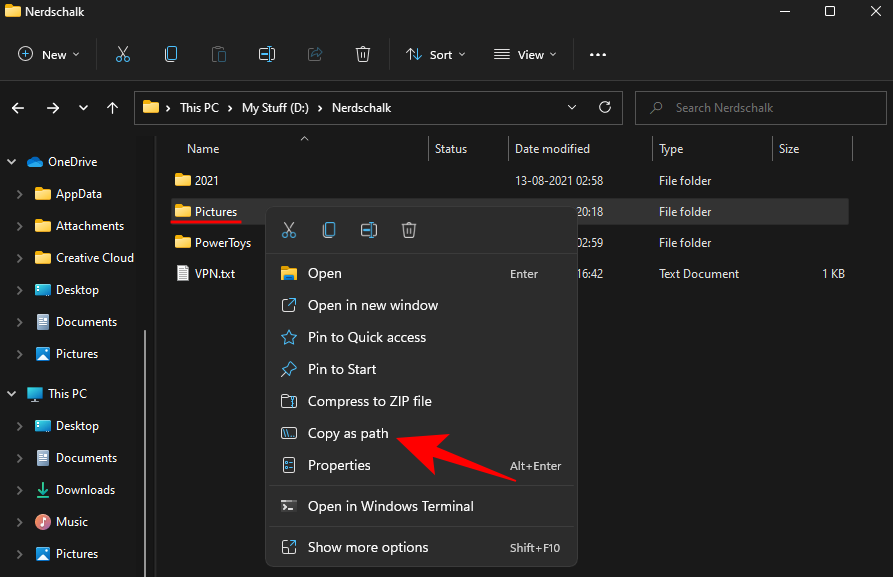
Vráťte sa do príkazového riadka a zadajte nasledovné:
cd /d "folder-location"
Nahraďte „umiestnenie priečinka“ skutočným adresárom priečinka. Ak to chcete urobiť, jednoducho stlačte Ctrl + Va vložte cestu, ktorú sme predtým skopírovali. Potom stlačte Enter. Malo by to vyzerať asi takto:

Potom zadajte nasledovné:
del "* - Copy.jpeg"
Potom stlačte Enter.

Ak majú vaše duplicitné súbory na konci číslo, napríklad „Kopírovať (2)“, alebo majú inú príponu súboru (napríklad PNG alebo DOCX), musíte príkaz zodpovedajúcim spôsobom zmeniť. Ak sú v názve súboru medzery, nezabudnite do úvodzoviek uzavrieť aj príponu súboru.
Teraz ste odstránili duplicitné súbory tohto rozšírenia.
Súvisiace články: Ako vymazať pevný disk v systéme Windows 11
Tipy na lepšie usporiadanie súborov (a vyhnúť sa duplicitnému neporiadku)
Aby ste sa vyhli problémom s hľadaním a odstraňovaním duplicitných súborov, budete musieť lepšie organizovať svoje súbory. Vieme, že sa to ľahšie povie, ako urobí. Ale naozaj to nejde obísť.
Väčšina ľudí má tendenciu ukladať veci na pracovnú plochu, aby k nim mali ľahší prístup, ale počet súborov, ktoré tu zostávajú, sa časom zvyšuje a vedie k neestetickému priestoru na pracovnej ploche. To isté platí aj pre priečinok Stiahnuté súbory. Všetko, čo si stiahnete, ide do tohto priečinka a ak zostane neusporiadané, zaplní sa rýchlejšie ako spálňa tínedžerov.
Namiesto toho sa uistite, že presúvate súbory na ich vhodné miesta. Vaše hudobné súbory by mali ísť do priečinka Hudba, dokumenty do priečinka Dokumenty, videá do priečinka Videá – pochopíte. Ak nechcete používať priečinky poskytované systémom Windows (keďže sú všetky uložené na disku C:), môžete si vytvoriť svoje vlastné a uložiť ich, kam chcete. Uistite sa však, že sa na všetko nepoužíva jeden priečinok.
Často kladené otázky (FAQ):
Tu odpovieme na niekoľko často kladených otázok, ktoré používatelia zvyknú mať, keď sa snažia nájsť duplicitné súbory na svojich počítačoch.
Má systém Windows vyhľadávač duplicitných súborov?
Bohužiaľ nie. Neexistuje žiadna vstavaná aplikácia, ktorá by našla duplicitné súbory v systéme Windows. Možnosti „Zobraziť“ a „Zoradiť“ v programe Windows Prieskumník vám však pri strategickom použití môžu pomôcť s tým istým.
Ktorá aplikácia je najlepšia na vyhľadávanie duplicitných súborov v systéme Windows?
Pre Windows je k dispozícii množstvo vyhľadávačov duplicitných súborov. Odporúčame vám prečítať si náš článok o tom istom, aby ste zistili, ktoré aplikácie čo ponúkajú a ktorú by ste si mali zaobstarať, aby ste zautomatizovali proces hľadania a odstraňovania duplicitných súborov v počítači.
SÚVISIACE
Pomenovávanie vecí je charakteristická ľudská vlastnosť. Pomáha nám ľahko kategorizovať, symbolizovať, opísať a odkazovať na veci, a preto nájdete názvy pre takmer všetko…
Mať váš počítač preplnený duplicitnými súbormi môže byť nepríjemný problém. Aj keď nie ste organizovaný typ, skôr pocítite, že zasahujú do vášho priestoru alebo…
Existuje mnoho dôvodov, prečo sa váš notebook nemôže pripojiť k sieti Wi-Fi, a preto existuje mnoho spôsobov, ako túto chybu opraviť. Ak sa váš notebook nemôže pripojiť k sieti Wi-Fi, môžete vyskúšať nasledujúce spôsoby, ako tento problém vyriešiť.
Po vytvorení bootovacieho USB zariadenia na inštaláciu systému Windows by používatelia mali skontrolovať výkon bootovacieho USB zariadenia, aby zistili, či bolo vytvorené úspešne alebo nie.
Niekoľko bezplatných nástrojov dokáže predpovedať poruchy disku skôr, ako k nim dôjde, čo vám poskytne čas na zálohovanie údajov a včasnú výmenu disku.
Pomocou správnych nástrojov môžete skenovať systém a odstrániť spyware, adware a iné škodlivé programy, ktoré sa môžu vo vašom systéme ukrývať.
Keď sa počítač, mobilné zariadenie alebo tlačiareň pokúša pripojiť k počítaču so systémom Microsoft Windows cez sieť, môže sa zobraziť chybové hlásenie „Sieťová cesta sa nenašla – chyba 0x80070035“.
Modrá obrazovka smrti (BSOD) je bežná a nie nová chyba systému Windows, ktorá sa vyskytuje, keď sa v počítači vyskytne nejaká závažná systémová chyba.
Namiesto vykonávania manuálnych operácií a operácií s priamym prístupom v systéme Windows ich môžeme nahradiť dostupnými príkazmi CMD pre rýchlejší prístup.
Po nespočetných hodinách používania svojho notebooku a stolového reproduktora na vysokej škole mnohí ľudia zistia, že niekoľko šikovných vylepšení môže premeniť ich stiesnený internátny priestor na dokonalé streamovacie centrum bez toho, aby museli minúť veľa peňazí.
Z Windowsu 11 bude Internet Explorer odstránený. V tomto článku vám WebTech360 ukáže, ako používať Internet Explorer v systéme Windows 11.
Touchpad notebooku neslúži len na ukazovanie, klikanie a približovanie. Obdĺžnikový povrch podporuje aj gestá, ktoré umožňujú prepínať medzi aplikáciami, ovládať prehrávanie médií, spravovať súbory a dokonca aj zobrazovať upozornenia.










